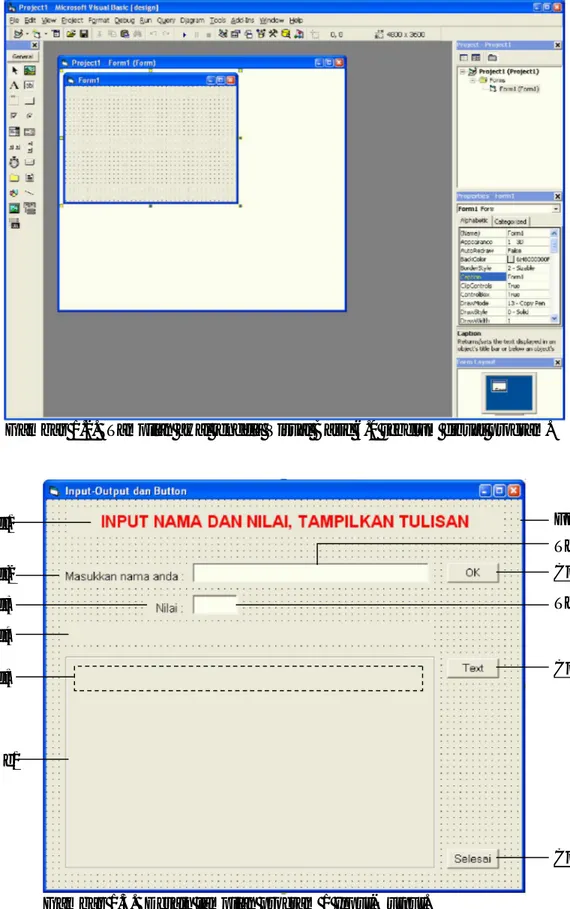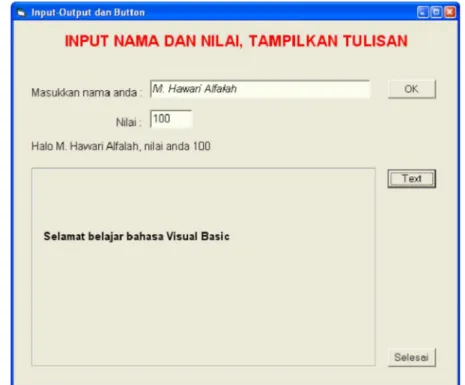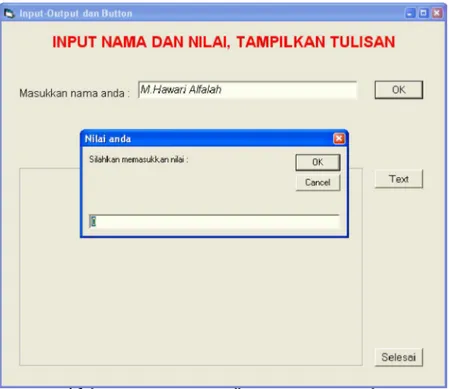1 II. DESAIN TAMPILAN
Jalankan softare Visual Basic 6.0 sehingga muncul kotak dialog New Project. Untuk membuat program dari awal (pertama kali) pilihlah Standard EXE dengan dobel klik atau klik tombol Open. Jika program sudah pernah dibuat dan akan melanjutkan atau mengedit programnya maka pilihlah tabulasi Existing pada kotak dialog New Project, kemudian tentukan folder tempat menyimpan program yang sudah pernah dibuat dan pilihlah file program yang akan dilanjutkan. Gambar 1.1 memperlihatkan kotak dialog New Project pada saat Visual Basic baru dijalankan.
(a) (b)
Gambar 1.1. Tampilan kotak dialog New Project saat Visual Basic 6.0 baru dijalankan. (a) Pilih Standard EXE jika pertama kali membuat program, atau (b) pilih tabulasi Existing dan tentukan folder untuk melanjutkan program yang sudah pernah dibuat.
Pada awal pembuatan program, selalu akan tampil sebuah form kosong pada jendela Visual Basic 6.0 seperti gambar 1.2. Aturlah ukuran form sesuai keperluan setiap kali membuat program dengan cara menyeret (drag) sisi-sisi jendela form. Letakkan kontrol-kontrol yang diperlukan dengan cara pilih kontrol-kontrol pada jendela Toolbox, kemudian klik dan seret pada area form yang tersedia. Aturlah ukuran dari masing-masing kontrol sesuai dengan keperluan. Gambar 1.3 memperlihatkan desain tampilan program yang akan dibuat.
Gambar 1.2. Tampilan awal jendela Visual Basic 6.0 sebelum dibuat program.
Gambar 1.3. Desain tampilan program 1 Input-Output. Label1 Label2 Form1 Label3 Label4 Label5 Text1 Text2 Frame1 Command1 Command2 Command3
Property Nilai Alignment 2 – Center
Caption INPUT NAMA DAN NILAI, TAMPILKAN TULISAN Font Font : Arial, Font style : Bold, Size : 16
Fore color Pilih dalam tabulasi Palette : warna merah Label2
Property Nilai
Caption Masukkan nama anda :
Font Font : Arial, Font style : Regular, Size : 11 Label3
Property Nilai
Alignment 1 – Right Justify Caption Nilai :
Font Font : Arial, Font style : Regular, Size : 11 Label4
Property Nilai
Name LTampil Caption
Font Font : Arial, Font style : Regular, Size : 11 Frame1 Property Nilai Caption Height 4100 Label5 Property Nilai Name LTulisan Caption
Text1
Property Nilai
Name TNama Text
Font Font : Arial, Font style : Italic, Size : 11 Text2
Property Nilai
Name TNilai Text
Font Font : Arial, Font style : Regular, Size : 11 MaxLength 3 Command1 Property Nilai Name CBOK Caption OK Font Size : 10 Command2 Property Nilai Name CBText Caption Text Font Size : 10 Command3 Property Nilai Name CBSelesai Caption Selesai Font Size : 10 III. DESAIN PROGRAM A. PROGRAM 1
Pada tampilan program seperti gambar 1.3, kontrol TextBox TNama dan TNilai digunakan untuk menerima input nama dan nilai dari user. Program akan memberikan respon jika user meng-klik salah satu dari 3 tombol berikut :
• Jika tombol OK diklik maka pada tempat Label LTampil akan muncul tulisan : “Halo <nama>, nilai anda <nilai>”, dimana <nama> dan <nilai> sama dengan nama dan nilai yang telah diinputkan.
• Jika tombol Text diklik maka didalam area Frame1 akan muncul tulisan : “Selamat belajar bahasa Visual Basic” yang posisinya random secara vertikal.
• Tombol Selesai digunakan untuk mengakhiri program dan menutup jendela program. Tampilan program pada saat dijalankan seperti diperlihatkan pada gambar 1.4. Setelah diinputkan nama dan nilai, kemudian dilakukan klik pada tombol OK dan tombol Text maka program akan merespon dengan menampilkan tulisan seperti pada gambar.
Gambar 1.4. Tampilan Program 1 setelah dijalankan. LISTING PROGRAM
Setiap program yang disusun mempunyai tujuan tertentu untuk menyelesaikan suatu masalah. Pertama yang harus dilakukan sebelum menuliskan program adalah harus dibuat dulu algoritma program yaitu langkah-langkah untuk menyelesaikan masalah tersebut. Buatlah algoritma dari program 1 yang tujuannya adalah untuk menerima input nama dan nilai, menampilkan tulisan dari input yang diberikan dan menampilkan suatu tulisan secara random posisinya dalam arah vertikal didalam frame.
Program yang ditulis pada dasarnya adalah untuk menangani event yang terjadi jika user melakukan suatu tindakan pada saat program dijalankan. Pada program 1, event-event yang perlu ditangani adalah pada saat tombol OK, tombol Text dan tombol Selesai diklik. Listing program dari program 1 adalah sebagai berikut :
Private Sub CBOK_Click()
LTampil.Caption = "Halo " + TNama.Text + ", nilai anda " + TNilai.Text End Sub
Private Sub CBSelesai_Click() End
End Sub
Private Sub CBText_Click() Dim i As Integer
Randomize
i = Int(3600 * Rnd + 120)
LTulisan.Caption = "Selamat belajar bahasa Visual Basic" LTulisan.Top = i
B. PROGRAM 2
Program 2 dibuat mirip seperti program 1, tetapi untuk input nilai digunakan kotak InputBox. Jadi program 2 dibuat dari program 1 dengan menghapus kontrol Label3 dan TNilai. Program 2 jika dijalankan, setelah diinputkan nama kemudian tombol OK diklik maka tampilan program akan tampak seperti gambar 1.5.
Gambar 1.5. Tampilan Program 2 setelah dijalankan. LISTING PROGRAM
Program 2 pada dasarnya sama dengan program 1, hanya pada penanganan event klik tombol OK dirubah karena input nilai menggunakan kotak InputBox. Listing program untuk event klik tombol OK adalah sebagai berikut :
Private Sub CBOK_Click() Dim Nilai As String
Nilai = InputBox("Silahkan memasukkan nilai :", "Nilai anda", 0) LTampil.Caption = "Halo " + TNama.Text + ", nilai anda " + Nilai End Sub
V. EKSEKUSI PROGRAM DAN PELACAKAN KESALAHAN
Setelah kode program selesai dituliskan, lakukan penyimpanan program yang terdiri dari 2 tahap :
1. Simpanlah form dengan cara pilih menu File, kemudian pilih Save Form1 As. Tentukan lokasi folder tempat penyimpanan dan berikan nama yang mudah untuk diingat (misalnya: FormIO1 untuk program 1 dan FormIO2 untuk propgram 2).
2. Berikutnya lanjutkan menyimpan project dengan cara pilih menu File, kemudian pilih Save Project Group As. Tentukan lokasi folder tempat penyimpanan dan berilah nama project yang mudah diingat (misalnya : IO1 untuk program 1 dan IO2 untuk program 2).
Setelah form dan project disimpan, jalankan program untuk menguji apakah program yang telah dibuat sesuai dengan yang diinginkan. Cara menjalankan program yaitu dengan
yang dicurigai terdapat kesalahan kemudian tekan F9. Hasilnya akan tampak tanda Breakpoint yaitu sebuah lingkaran dibagian pinggir kiri dan satu baris akan diblok dengan warna merah tua.
3. Lakukan langkah debug dengan cara tekan F8. Program akan dijalankan dan berhenti pada saat perintah pada baris yang ditandai tersebut dijalankan. Tekanlah F8 lagi untuk menjalankan baris demi baris dari bagian program yang dicurigai terdapat kesalahan dan amati apa reaksi yang dihasilkan dari hasil pelaksanaan perintah pada baris-baris tersebut. 4. Jika sudah ketemu kesalahannya, lakukanlah pembetulan kesalahan. Hilangkan
Breakpoint dari baris yang ditandai dengan cara seperti pada langkah ke 2. Jalankan lagi program dan amati hasilnya.
5. Apabila masih terdapat kesalahan, ulangi lagi langkah debug ini dari awal sampai program berjalan sesuai dengan yang diinginkan.
Gambar 1.6 menunjukkan langkah debug dengan menandai atau memberi Breakpoint pada baris yang dicurigai terdapat kesalahan.
Gambar 1.6. Memberikan tanda Breakpoint pada baris yang dicurigai terdapat kesalahan. Jika program sudah berjalan sesuai dengan yang diinginkan dan sudah tidak ditemukan lagi kesalahan yang mengganggu maka simpanlah dengan klik icon Save Project pada toolbar atau dapat melalui menu File, kemudian pilih Save Project. Selanjutnya program bisa dibuat menjadi file executable yaitu file yang dapat langsung dijalankan dengan extensi .exe. Caranya dengan memilih menu menu File, kemudian pilih Make <nama_file>.exe….
VI. DISKUSI
Bahan diskusi pada praktikum 1 ini tentang input data. Ikutilah petunjuk berikut, diskusikan dan cobalah memperbaikinya :
1. Pada program 1, masukkan sembarang huruf (bukan angka) pada TextBox TNilai, kemudian klik tombol OK. Apa yang terjadi ?
2. Bagaimana cara membuat TextBox yang hanya bisa menerima masukan angka saja ? 3. Jika anda sudah berhasil membuat TextBox yang hanya bisa menerima masukan angka
saja, kemudian bagaimana caranya agar angka yang dimasukkan tersebut tidak lebih dari suatu nilai (misalnya tidak lebih dari 100) ?
4. Seperti halnya pada TextBox, bagaimana cara membatasi input yang bisa diterima hanya angka saja antara 0 – 100 pada kotak InputBox ?